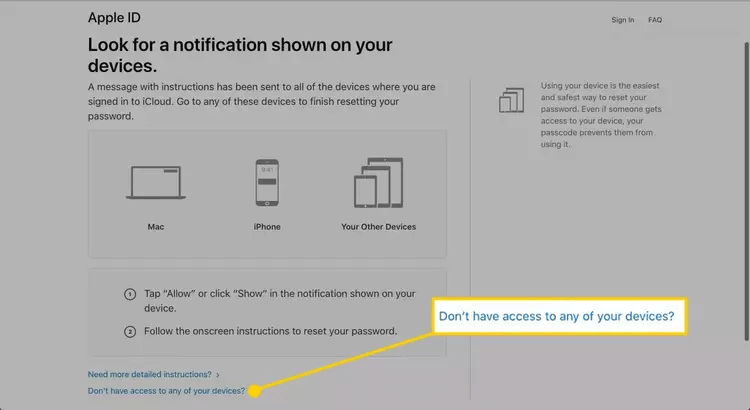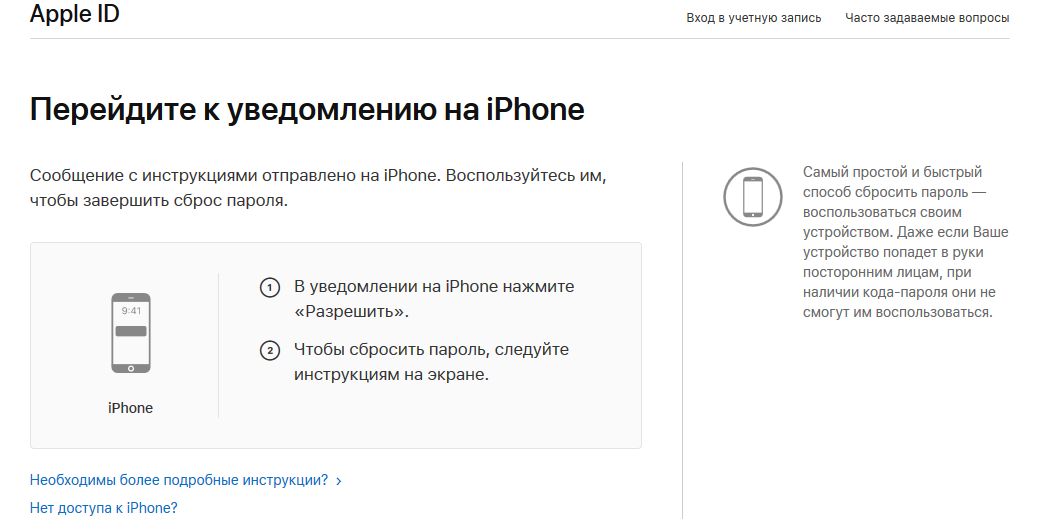Содержание
Аккаунт был отключен в App Store и iTunes? Исправлено!
Вы можете увидеть сообщение об ошибке «Ваша учетная запись была отключена в App Store и iTunes» при попытке входа в систему. Часто это указывает на то, что по какой-то причине ваш Apple ID не работает должным образом. Если учесть, что вы не сможете загружать или обновлять приложения или даже совершать покупки с помощью Apple Pay без своего Apple ID, легко понять, почему это сообщение об ошибке может быть проблемой.
Почему моя учетная запись отключена в магазине приложений? Здесь мы рассмотрим причины, по которым вы можете видеть сообщения об ошибках, и что вы можете сделать, чтобы их исправить.
- Часть 1. Почему моя учетная запись отключена в App Store и iTunes»?
- Часть 2. Как исправить «Ваша учетная запись отключена в App Store и iTunes»?
- 1. Подождите 24 часа и повторите попытку.
- 2. Просмотрите свои способы оплаты и обновите их
- 3.
 Урегулировать любые неоплаченные платежи
Урегулировать любые неоплаченные платежи - 4. Выйдите и войдите снова
- 5. Попробуйте напрямую связаться со службой поддержки iTunes.
Часть 2. Как исправить «Ваша учетная запись отключена в App Store и iTunes»?
Есть несколько способов решить эту проблему и снова получить доступ к устройству. Они включают следующее;
1. Подождите 24 часа и повторите попытку.

Этот метод пригодится вам, если вы несколько раз ввели неправильный пароль. Если это причина, по которой ваша учетная запись была отключена, оставьте ее в покое примерно на 24 часа. По истечении времени попробуйте ввести правильный пароль, чтобы увидеть, решит ли это проблему.
Если вы просто забыли пароль и не можете его вспомнить, вы можете выполнить следующие шаги, чтобы сбросить пароль на своем устройстве iOS:
Шаг 1: Откройте настройки.
Шаг 2: Нажмите [ваше имя] в верхней части экрана > «Пароль и безопасность» > «Изменить пароль».
Шаг 3: Введите пароль для вашего устройства.
Шаг 4: Следуйте инструкциям на экране, чтобы сбросить пароль.
Если описанные выше шаги не помогли изменить или сбросить пароль, выполните следующие действия:
Шаг 1: Перейдите на https://iforgot.apple.com/
Шаг 2: Введите свой Apple ID (адрес электронной почты) в поле и нажмите «Продолжить» .
Шаг 3. Введите номер телефона, который вы используете со своим Apple ID .
Шаг 4. Найдите уведомление на iPhone, Mac или iPad и следуйте инструкциям по сбросу пароля.
Обратите внимание, что если вы меняете свой пароль Apple ID на iPhone или iPad, вам нужно будет ввести шестизначный код доступа вашего устройства, а затем сбросить новый пароль.
Забыть пароль особенно проблематично, но есть и хорошие новости. То есть вы можете использовать Менеджер паролей , чтобы найти свои пароли на вашем iPhone/iPad, не тратя слишком много времени на их запоминание!
Dr.Fone — Менеджер паролей (iOS)
Ключевые особенности Dr.Fone-Менеджер паролей
- Разблокируйте и управляйте различными кодами доступа, PIN-кодами, Face ID, Apple ID, сбросом пароля WhatsApp и Touch ID без ограничений.
- Чтобы найти свой пароль на устройстве iOS, он эффективно работает без вреда или утечки вашей информации.

- Облегчите себе работу, найдя надежный пароль на разных платформах для управления несколькими учетными записями электронной почты.
- Установка Dr.Fone на ваше устройство не займет много места без раздражающей рекламы.
Доступно на: Windows Mac
Начать загрузку
3981454 человека скачали его
2. Просмотрите свои способы оплаты и обновите их
Если вы считаете, что ваша учетная запись была отключена из-за проблемы с оплатой, необходимо проверить ваши способы оплаты и обновить их. Следуйте этим простым шагам, чтобы сделать это;
Шаг 1: Откройте «Настройки», а затем нажмите на свое имя вверху.
Шаг 2: Выберите «iTunes и App Store», а затем выберите свой Apple ID .
Шаг 3: Нажмите «Просмотреть Apple ID», а затем выберите «Управление платежами» .
Шаг 4: Нажмите «Добавить способ оплаты», чтобы добавить новый способ оплаты.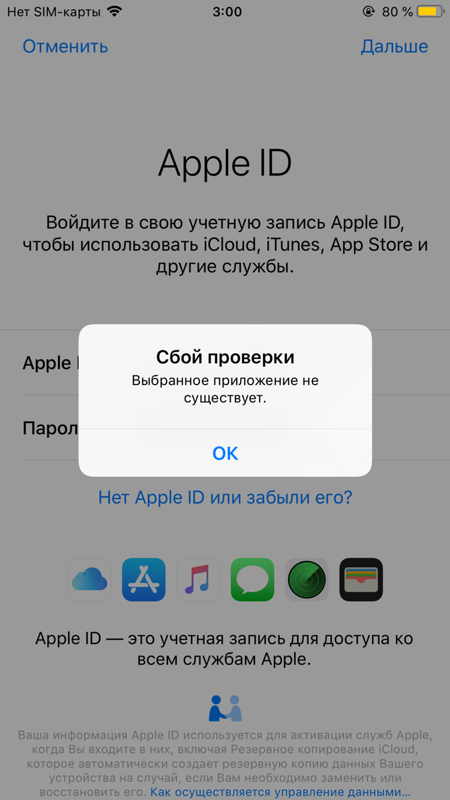
Если проблема заключалась в способе оплаты, ваша учетная запись будет снова активирована после этих шагов.
3. Урегулировать любые неоплаченные платежи
Есть ли у вас неоплаченные покупки или подписки? Урегулирование любых неоплаченных платежей, которые могут возникнуть у вас, должно восстановить вашу учетную запись.
4. Выйдите и войдите снова
Выход из учетной записи, а затем повторный вход может помочь, если эта проблема вызвана программным сбоем.
На устройстве iOS перейдите в «Настройки» > [Ваше имя] > «iTunes & App Store» и «Выйти». Затем снова войдите в систему.
На Mac откройте App Store («Магазин» > «Выйти») и iTunes («Учетная запись» > «Выйти»). Затем снова войдите в систему.
5. Попробуйте напрямую связаться со службой поддержки iTunes.
Вы можете выполнить эти простые шаги, чтобы связаться со службой поддержки iTunes;
Шаг 1. Перейдите на страницу https://support.apple.com/choose-country-region/itunes , а затем выберите регион, чтобы перейти на конкретную страницу поддержки iTunes.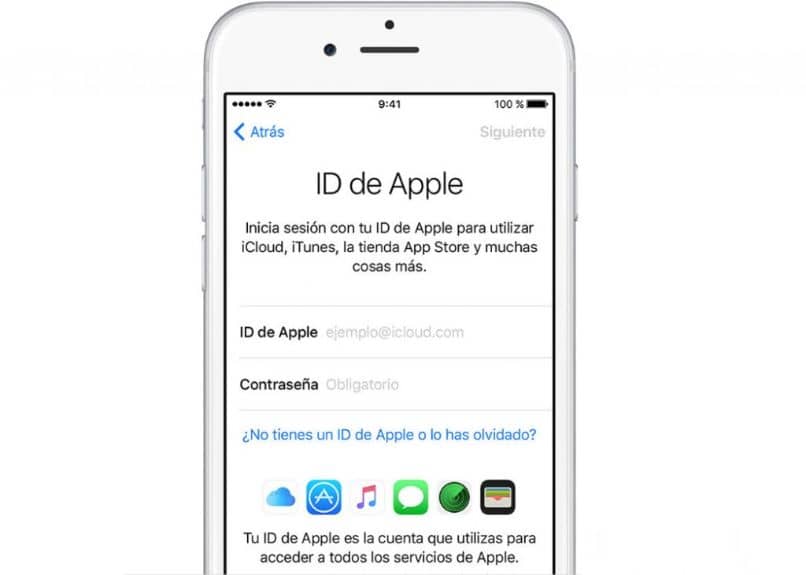
Шаг 2. Прокрутите вниз и нажмите «Связаться со службой поддержки Apple» .
Шаг 3: Нажмите «iTunes Store: покупка музыки, фильмов, приложений и книг».
Шаг 4: Выберите «Управление учетной записью», а затем выберите «Учетная запись отключена в App Store и оповещении iTunes Store».
Шаг 5: Затем запланируйте звонок в службу поддержки Apple, и они должны помочь вам исправить отключенную учетную запись в магазине приложений.
Как сбросить учетную запись Apple ID: способы, инструкции и рекомендации
- 6 Октября, 2018
-
IOS - Оксана Яцкевич
В современном мире все чаще и чаще люди отдают предпочтение фирменным и хорошо защищенным мобильным устройствам. Например, продукции Apple. Телефоны и планшеты этого производителя обладают высоким уровнем защиты. Например, благодаря системе «Найти iPhone» и профилю Apple ID. Последний элемент является крайне важным для всех обладателей «яблочных» смартфонов и планшетов. Для авторизации в нем придется провести небольшую регистрацию с привязкой электронной почты. К сожалению, любые профили могут быть забыты. И данные для авторизации в тех или иных аккаунтах тоже. Далее постараемся выяснить, как сбросить учетную запись Apple ID. Можно ли справиться с этой задачей, если пользователь не знает ни пароля доступа к системе, ни привязанного e-mail? И что делать, если человек просто нашел чужое «яблочное» устройство? Сможет ли он воспользоваться им? Или же без «Эппл АйДи» многофункциональный девайс превращается в бесполезный железный кирпич? Ответы на перечисленные вопросы обязательно помогут каждому владельцу продукции Apple.
Например, благодаря системе «Найти iPhone» и профилю Apple ID. Последний элемент является крайне важным для всех обладателей «яблочных» смартфонов и планшетов. Для авторизации в нем придется провести небольшую регистрацию с привязкой электронной почты. К сожалению, любые профили могут быть забыты. И данные для авторизации в тех или иных аккаунтах тоже. Далее постараемся выяснить, как сбросить учетную запись Apple ID. Можно ли справиться с этой задачей, если пользователь не знает ни пароля доступа к системе, ни привязанного e-mail? И что делать, если человек просто нашел чужое «яблочное» устройство? Сможет ли он воспользоваться им? Или же без «Эппл АйДи» многофункциональный девайс превращается в бесполезный железный кирпич? Ответы на перечисленные вопросы обязательно помогут каждому владельцу продукции Apple.
Apple ID — определение
Как разблокировать или сбросить учетную запись «Эппл АйДи»? Для начала выясним, с каким элементом операционной системы iOS будем иметь дело.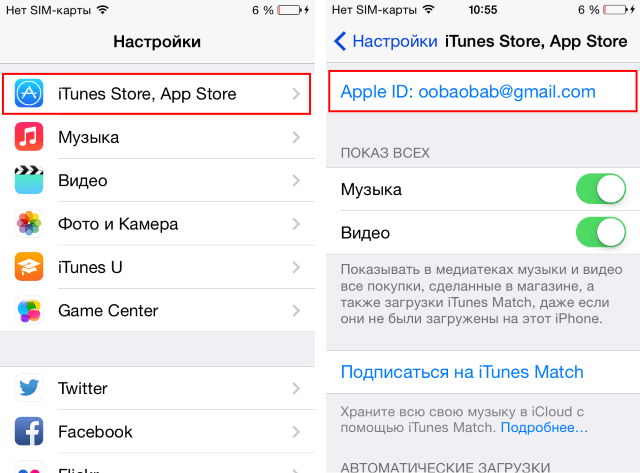 Это крайне важно. Особенно для тех, кто хочет присвоить себе чужой iPhone.
Это крайне важно. Особенно для тех, кто хочет присвоить себе чужой iPhone.
Apple ID — это своеобразный профиль для операционных систем от «Эппл». Некий «паспорт» мобильного устройства, позволяющий работать с девайсом. Без него не удастся ни включить режим «Найти iPhone», ни осуществить настройку телефона, ни воспользоваться приложением App Store.
«Эппл АйДи» нужно завести и указать в форме авторизации еще при первом включении мобильного устройства. В противном случае телефон/планшет окажутся почти бесполезными.
Возможные проблемы
Как сбросить учетную запись Apple ID? Стоит обратить внимание на то, что вариантов развития событий более чем достаточно. И упомянутая операция может пригодиться вследствие возникновения разнообразных факторов.
Каких именно? Дело все в том, что с появлением iOS 7 пользователи столкнулись с жесткой привязкой «яблочных» устройств к идентификатору «Эппл АйДи». Разблокировать такой телефон или планшет смогут только их непосредственные владельцы или работники службы поддержки.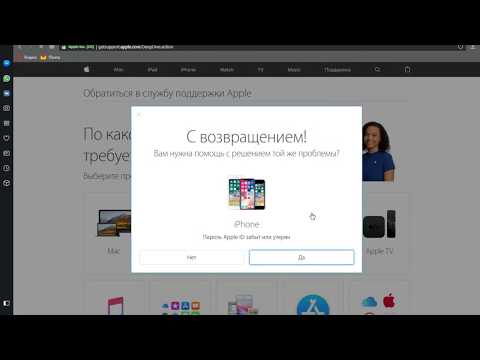
Соответственно, найденный iPhone целесообразно отдать его собственнику. Ни один человек не сможет воспользоваться таким девайсом. Точнее, сервисами для поиска данных о хозяине «яблочного» устройства пользоваться можно (типа Siri), но без идентификатора «Эппл АйДи» полноценно работать с мобильным телефоном невозможно.
Способы привязки
Как отвязать iPhone от Apple ID? А что нужно сделать для того, чтобы осуществить сброс профиля? Многое зависит от того, с какой именно ситуацией столкнулся человек.
Условно привязку «яблочной» продукции к идентификатору «Эппл АйДи» можно разделить на 2 вида. Например:
- Система для работы просит только данные от Apple ID. Именно этот расклад считается наименее проблематичным. О нем рассказано ниже.
- Пользователь включил Lost Mode. Система мобильного девайса запросит и e-mail, и пароль для входа в ОС. Если указать неверные данные, телефон/планшет будет заблокирован.
Как уже было подчеркнуто выше, сделаем акцент на первом раскладе. Предположим, что человек является владельцем «яблочного» девайса, но по тем или иным причинам он забыл данные от своей учетной записи. Что же делать? Как сбросить учетную запись Apple ID?
Предположим, что человек является владельцем «яблочного» девайса, но по тем или иным причинам он забыл данные от своей учетной записи. Что же делать? Как сбросить учетную запись Apple ID?
Варианты решения проблемы
На самом деле однозначного ответа на подобный вопрос нет и быть не может. Сегодня владельцы «яблочных» девайсов могут прибегнуть к помощи разнообразных опций для отвязки, сброса или изменения идентификатора «Эппл АйДи».
К примеру, можно:
- осуществить восстановление учетной записи при помощи e-mail;
- воспользоваться обращением в службу поддержки.
Для удаления Apple ID некоторые работают с:
- iCloud;
- настройками учетной записи на смартфоне/планшете/в iTunes.
Далее постараемся разобраться, как можно сбросить «Эппл АйДи», а также подготовить «яблочный» девайс к продаже. При правильной подготовке никаких проблем с воплощением задумок в жизнь не будет. Особенно если человек является настоящим владельцем iPhone.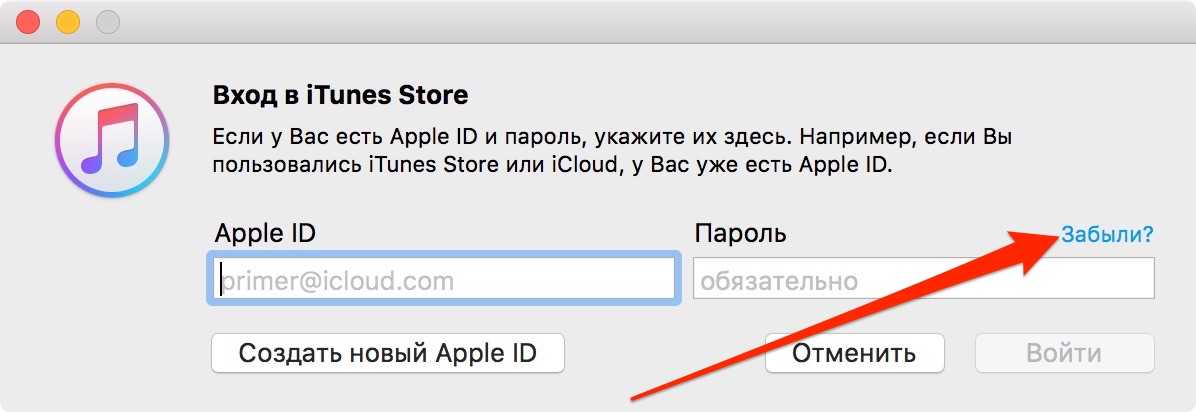
Форма восстановления
Как сбросить учетную запись Apple ID? Мы уже говорили о том, что вариантов развития событий довольно много. И каждый раз приходится выбирать алгоритм действий, отталкиваясь от жизненных обстоятельств.
Предположим, что нужно осуществить разблокировку учетной записи «Эппл», если человек помнит e-mail, к которому был привязан аккаунт. Тогда можно прибегнуть к помощи формы восстановления.
Руководство по разблокировке и восстановлению Apple ID будет выглядеть так:
- Зайти в браузере на страницу iforgot.apple.com/password/verify/appleid.
- Указать адрес почты, к которой привязан «яблочный» идентификатор.
- Кликнуть по кнопке «Далее».
- Ответить на несколько контрольных вопросов.
- Отправить запрос на обработку.
Как правило, после проверки указанных данных человеку на указанный в форме восстановления электронный адрес приходит письмо с дальнейшими инструкциями. Обычно предлагается перейти в систему смена пароля.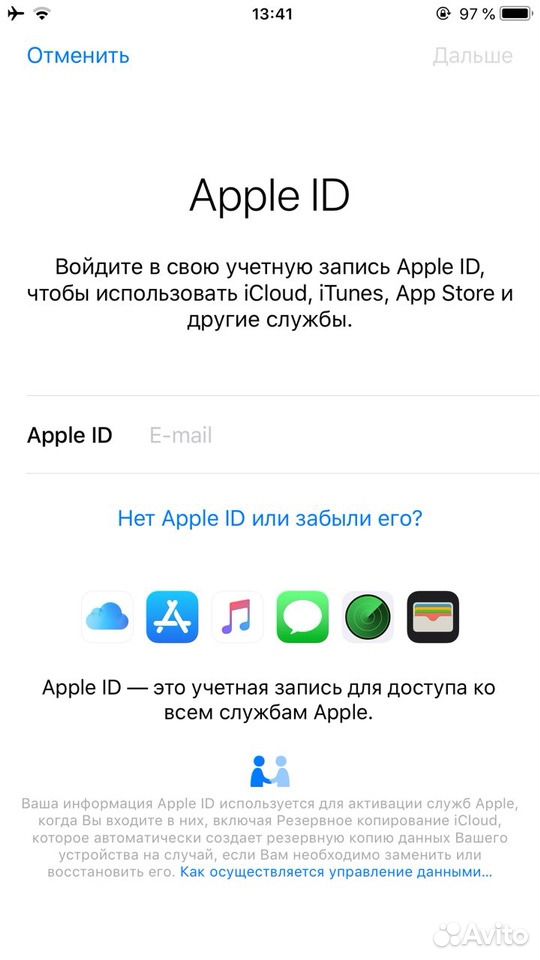 Вот так происходит разблокировка учетной записи, если есть данные о «пассворде» и другой информации от «Эппл АйДи».
Вот так происходит разблокировка учетной записи, если есть данные о «пассворде» и другой информации от «Эппл АйДи».
Служба поддержки
Как разблокировать учетную запись Apple ID? Иногда бывает так, что человек просто забывает данные от «яблочного» профиля. А доступ к e-mail учетной записи попросту блокируется. Неужели в этом случае придется забыть о работе с iPhone?
К счастью, нет. Человек может обратиться в службу поддержки и с ее помощью восстановить себе доступ к Apple ID. Только подобный вариант развития событий часто заканчивается неудачей.
В целом, действовать предлагается таким образом:
- Зайти на главную страницу техподдержки Apple и открыть форму обратной связи.
- Подробно описать ситуацию. В тексте сообщения придется дать развернутый ответ на вопрос о том, как произошла блокировка или утрата данных от Apple ID. Все свои слова придется как-нибудь подтвердить.
- Загрузить любые доказательства, указывающие на то, что именно заявитель является собственником «яблочного» устройства.

- Отправить запрос на обработку и ждать ответа.
Через некоторое время работники службы поддержки проверят данные о «яблочном» девайсе и его владельце. Если пользователю удалось доказать, что телефон или планшет принадлежит именно ему (например, чеками о покупке), работники предложат перейти в форму восстановления «пассворда». В противном случае можно забыть о работе с тем или иным телефоном.
Сброс из iCloud
Как разблокировать учетную запись Apple ID? Для этого у пользователя должны быть данные для авторизации в системе. О способах их получения мы уже поговорили. А что делать, если нужно продать «яблочный» девайс или передать его другому человеку? Придется задуматься над тем, как удалить Apple ID навсегда из системы iPhone.
Первый прием — использование облачного сервиса «АйКлауд». Обычно для его использования необходимо:
- Открыть главное меню смартфона и перейти в раздел «Настройки».
- Заглянуть в iCloud и выбрать параметр «Выйти».

- Указать данные от Apple ID, предварительно выбрав команду «Стереть iPhone».
- Перейти в «Настройки»-«Основные».
- Нажать по надписи «Сброс».
- Выбрать опцию «Сбросить настройки и контент».
- Подтвердить действия. Для этого используется идентификатор «Эппл АйДи».
На этом этапе можно завершить работу со смартфоном. Теперь понятно, как отвязать iPhone от Apple ID. Но это только один из приемов. И воспользоваться им можно только после разблокировки доступа к «яблочному» идентификатору.
Нет устройства под рукой
Еще одно решение блокировки и одновременной отвязки смартфона от учетной записи Apple ID — это работа с сервисом «Найти iPhone». Он помогает выяснить, как удалить «Эпл АйДи» через компьютер.
На данный момент, если у человека нет под рукой «яблочного» устройства, ему придется действовать так:
- Открыть страницу iCloud и пройти авторизацию в системе.
- Выбрать опцию «Найти iPhone».
- Кликнуть по надписи «Все устройства», а затем выбрать тот или иной девайс.

- Щелкнуть по опции «Стереть…».
- Подтвердить операцию.
- Ввести пароль от Apple ID для завершения операции.
Как только телефон будет подключен к интернету, данные будут сброшены. Теперь можно настроить работу на телефоне с другой учетной записью Apple ID.
Отвязка от e-mail
Как удалить с «Айфона Эпл АйДи», мы выяснили. Это при правильной подготовке не так уж и трудно. Основной проблемой является получение данных для авторизации в «яблочной» системе.
Предположим, что эти сведения имеются. Теперь хочется отвязать учетную запись от конкретной электронной почты. Лучше всего сделать это при помощи компьютера.
Инструкция по смене e-mail от Apple ID будет иметь такой вид:
- Открыть интернет-обозреватель и перейти по адресу appleid.apple.com/#!&page=signin.
- Зайти в свой Apple ID.
- Заглянуть в «Учетная запись» — «Изменить».
- Кликнуть по надписи «Редактировать Apple ID».
- Указать новый адрес, который нужно использовать в виде логина для авторизации в системе.

- Открыть старую почту и подтвердить процесс перепривязки идентификатора.
Все, что теперь остается — это осуществить авторизацию в системе при помощи новых данных.
Подводим итоги
Теперь понятно, как удалить Apple ID навсегда, а также что делать, если человек внезапно решил разблокировать или сбросить учетную запись «яблочной» системы. Как уже было сказано, все перечисленные действия должен проводить настоящий владелец девайса. Третьи лица не смогут ни получить доступ к смартфону, ни осуществить восстановление системы. Разве что эти операции подвластны опытным хакерам. Сброс учетной записи Apple ID без пароля — это трудная и почти нереальная задача!
Окончательно удалить Apple ID можно только при помощи службы поддержки. Как правило, люди просто меняют в настройках идентификатора e-mail для авторизации в системе, после чего не пользуются соответствующей почтой. Через службу поддержки добиться удаления и восстановления учетной записи Apple крайне проблематично.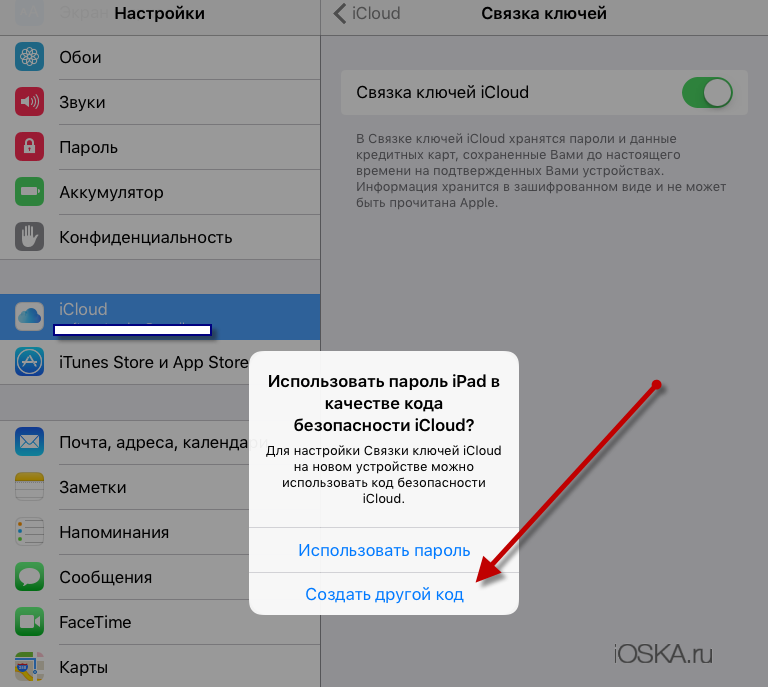
Если нашел чужой телефон или купил его с Apple ID
Проверка учетной записи Apple ID может быть двухфакторной. Для этого придется предварительно включить ее в настройках смартфона. А как быть, если человек нашел чужой iPhone или купил устройство с рук с активированным «Эппл АйДи»?
Дело все в том, что самостоятельно сменить учетную запись не получится. Найденный «яблочный» девайс придется вернуть владельцу как можно скорее. Взламывать его бесполезно. Особенно при двухфакторной проверке.
Купленный с рук девайс необходимо проверять заранее. Покупать iPhone без сброшенного Apple ID не рекомендуется — это чревато негативными последствиями. Если кто-то приобрел подобное устройство, придется разыскать продавца и просить его осуществить сброс идентификатора.
Как отвязать iPhone от Apple ID? Ответ на этот вопрос мы уже изучили.
Похожие статьи
IOS
Как перезагружать «Айфон 7»: способы и пошаговые инструкции
IOS
Зарядка для Apple Watch: описание, устройство, фото
IOS
Не знаете, как отключить подписку на айфоне? Отвечаем
IOS
Как отличить оригинал «Айфон 6» от подделки: отличия, особенности, характеристики и советы специалистов
IOS
Картридер для iPhone 6 и выше
IOS
Проблема iPhone 6: «Перед использованием требуется охлаждение iPhone».
 Основное решение
Основное решение
Разблокировка Apple ID без вопросов по электронной почте и секретных вопросов
Бэзил Рэтбоун
• Подано по адресу: Разблокировка iPhone • Проверенные решения
Блокировка вашего Apple ID — очень распространенная процедура, которая может привести к опасным действиям, за которыми следуют относительно более мягкие действия с вашим устройством. Многие пользователи обычно сообщают об этом процессе на своих устройствах, который можно эффективно охватить без каких-либо проблем.
Apple — это безопасная платформа, которая поддерживает целостность устройства пользователя благодаря своим надежным и субъективным протоколам. Однако бывают случаи, когда люди забывают пароль своего Apple ID, оставляя их с заблокированным устройством без функционального использования.
Чтобы справиться с такими проблемами, в этой статье вы найдете руководство о том, как разблокировать Apple ID без электронной почты и секретных вопросов . Вам необходимо следовать этим указанным методам, чтобы эффективно разблокировать свой Apple ID без каких-либо технических трудностей.
Вам необходимо следовать этим указанным методам, чтобы эффективно разблокировать свой Apple ID без каких-либо технических трудностей.
- Часть 1. Почему я не могу войти в свой Apple ID?
- Часть 2: Как получить Apple ID с паролем?
- Часть 3: Как разблокировать Apple ID с электронной почтой или без нее?
- Часть 4: Как я могу разблокировать свой Apple ID без контрольных вопросов?
- Часть 5: Как защитить Apple ID?
Часть 1. Почему я не могу войти в свой Apple ID
Apple известна тем, что блокирует ваш Apple ID из-за малейших концепций и проблем. Эти причины могут быть неосязаемыми, но Apple верит в необходимость обеспечения очень строгого протокола безопасности для своих пользователей, чтобы их данные и информация на устройстве оставались нетронутыми и безопасными.
Вам могут быть предложены различные сообщения, описывающие серьезность проблемы безопасности, поднятой уполномоченным органом. Сообщения, которые были отправлены через устройство, различаются. Однако основные проблемы можно подразделить и выделить по следующим причинам.
Сообщения, которые были отправлены через устройство, различаются. Однако основные проблемы можно подразделить и выделить по следующим причинам.
- Были ненужные попытки войти в аккаунт.
- Были предприняты неправильные попытки ответить на контрольные вопросы вашей учетной записи.
- Кто-то мог попытаться войти в учетную запись или изменить ее данные.
- Любая подозрительная активность могла быть записана на устройстве.
Часть 2: Как получить Apple ID с паролем
Первый способ, который может предоставить вам эффективное руководство по разблокировке Apple ID без контрольных вопросов, — это официальный таргетинг на веб-сайт Apple iForgot. Это поможет вам выяснить свой Apple ID без каких-либо подробностей, связанных с учетной записью.
Вам нужно прикрыть основное требование пароля самого Apple ID. В следующем руководстве объясняется полезность метода iForgot для эффективного получения вашего Apple ID.
Шаг 1 Откройте любой соответствующий веб-браузер на вашем устройстве и перейдите на веб-сайт Apple iForgot.
Шаг 2. Вам необходимо предоставить основные сведения, включая имя и фамилию, указанные в Apple ID, с текущим прикрепленным адресом электронной почты и другими предыдущими адресами электронной почты, если они доступны.
Шаг 3. Вам необходимо предоставить веб-сайту пароль вашего Apple ID, чтобы завершить процедуру сброса.
Если вы не можете рассмотреть эффективный метод, обеспечивающий механизм разблокировки вашего Apple ID без вложения электронной почты, вам необходимо просмотреть следующие шаги, приведенные ниже, чтобы рассмотреть возможность разблокировки вашего устройства, только если вам не удалось разблокировать его с помощью пароля. .
Часть 3: Как разблокировать Apple ID с электронной почтой или без нее?
Если вы с нетерпением ждете возможности рассмотреть какой-либо метод, который объясняет вам, как разблокировать ваш Apple ID с помощью электронной почты, выполните заявленные шаги, чтобы лучше понять задействованную систему.
Шаг 1 Перейдите на аналогичный веб-сайт, указанный выше, в любом браузере. Вам нужно ввести свой Apple ID на предоставленном экране.
Шаг 2 Нажмите «Продолжить», чтобы выбрать вариант «Мне нужно сбросить пароль» из предоставленного списка.
Шаг 3. На следующем экране нажмите «Получить электронное письмо» поверх подключенного адреса электронной почты с идентификатором Apple ID. Электронное письмо со ссылкой для сброса будет отправлено на связанный адрес электронной почты.
Шаг 4 Нажмите «Готово», а затем откройте электронное письмо со ссылкой для сброса. Нажмите «Сбросить сейчас» в письме, чтобы открыть новый экран с параметрами настройки нового пароля для вашего Apple ID. Это метод, объясняющий упрощенный метод разблокировки вашего Apple ID с помощью электронной почты.
Часть 4: Как я могу разблокировать свой Apple ID без контрольных вопросов?
Если вы хотите превзойти все протоколы безопасности в своем Apple ID и разблокировать его для использования в будущем, вы можете выбрать различные сторонние платформы, которые предоставляют эффективные услуги по разблокировке Apple ID без электронной почты и контрольных вопросов.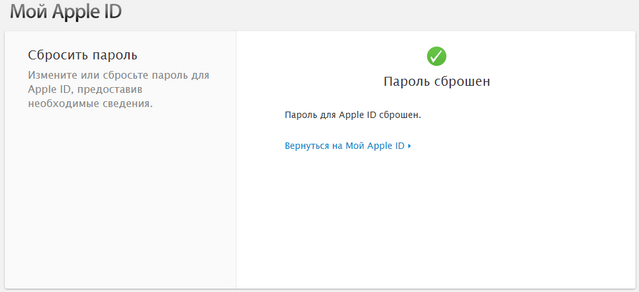
dr.fone предлагает очень последовательную модель для пользователей по всему рынку, предоставляя эффективную информацию о процессе. Эта платформа считается более эффективной и эффективной по сравнению с другими существующими платформами по нескольким решающим причинам, описанным ниже:
dr.fone — Разблокировка экрана (iOS)
dr.fone может помочь вам разблокировать Apple ID без контрольных вопросов
- Вы можете эффективно разблокировать свой iPhone и связанный Apple ID за несколько кликов.
- Он не использует iTunes для удаления экрана блокировки и других протоколов безопасности на вашем устройстве.
- Работает для всех совместимых моделей устройств Apple.
- Совместимость с последней версией iOS.
Скачать бесплатно Скачать бесплатно
2 985 172 человека скачали его
В следующем пошаговом руководстве объясняется простая процедура разблокировки учетной записи Apple ID без электронной почты и других учетных данных.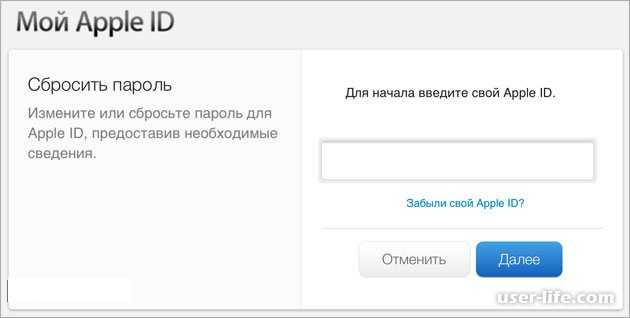 Однако этот метод требует простого удаления всех данных с вашего iPhone.
Однако этот метод требует простого удаления всех данных с вашего iPhone.
Шаг 1: Загрузка, запуск и подключение устройства
Вам необходимо подключить устройство к компьютеру и запустить платформу после ее загрузки на свой компьютер. Нажмите на опцию «Разблокировать», представленную в главном окне.
Шаг 2: Выберите правильный вариант
На следующем экране нажмите на опцию «Разблокировать Apple ID», чтобы продолжить процесс. Устройство запросит опцию «Доверять компьютеру» тогда и только тогда, когда подключенное устройство является новым. Вы должны распространять после того, как доверяете устройству.
Шаг 3: Сброс вашего iPhone
Следуя этим параметрам, платформа предложит удалить данные. Нажмите «Разблокировать» на экране, чтобы продолжить. Следуйте инструкциям на экране, чтобы восстановить устройство. Если вам не удалось разблокировать устройство Apple с помощью какого-либо из описанных механизмов, вы можете позвонить в службу поддержки, чтобы получить хорошее представление о проблеме и ее устранении.+20.17.44.png)
Шаг 4: Автоматическое выполнение
После завершения сброса и перезапуска приложение автоматически перезагрузит ваш iPhone и уведомит о завершении.
Часть 5. Как защитить Apple ID?
Хотя эти протоколы безопасности нельзя сбалансировать или удалить, существует несколько методов, которые можно использовать для защиты вашей учетной записи от неизвестных действий. Эти методы кратко объявляются следующим образом.
- Вам нужно заблокировать свой Apple ID с помощью более надежных паролей, которые невозможно взломать при частых изменениях.
- Время от времени обновляйте свой пароль.
- Если вы вошли на какое-либо устройство, просто выйдите из каждого старого устройства, чтобы защитить свой iPhone от ненужных взломов.
- Используйте двухфакторную аутентификацию как лучший подход к протоколу безопасности. Для этого не требуется вводить адрес электронной почты, пароль или контрольный вопрос.

- Вы должны быть в курсе всех фишинговых писем и сообщений в вашей учетной записи.
Заключение
В этой статье четко определена динамика того, как разблокировать Apple ID без электронной почты и контрольных вопросов , с четкими и обоснованными методами, которые будут использоваться на устройствах. Просмотрите статью, чтобы получить более полное представление о представленных моделях.
5 способов разблокировать Apple ID без пароля [обновлено в 2023 г.]
Автор Justin SabrinaОбновлено 11 января 2023 г.
Резюме
Если вы забыли свой пароль Apple ID и много раз вводили неправильный пароль, ваш Apple ID заблокирован или отключен. Как разблокировать учетную запись Apple ID/iCloud на iPhone/iPad без пароля? Ознакомьтесь с этим руководством, и вы узнаете 5 простых способов разблокировать Apple ID без пароля и номера телефона.
В: «Как мне разблокировать свой Apple ID, не зная пароля и секретных вопросов?»
Apple ID — это ключ к вашим устройствам и службам Apple. Но иногда ваш Apple ID по какой-то причине заблокирован. По какой-то неизвестной причине вам может понадобиться разблокировать Apple ID . Это может произойти из-за того, что вы купили подержанный iPhone на eBay, но не смогли его настроить, потому что его бывший владелец забыл удалить свой Apple ID; или кто-то хочет удалить старый Apple ID, который больше не будет использоваться. В любом случае, если вы забудете свой Apple ID или пароль, удалить учетную запись Apple будет сложно.
Но иногда ваш Apple ID по какой-то причине заблокирован. По какой-то неизвестной причине вам может понадобиться разблокировать Apple ID . Это может произойти из-за того, что вы купили подержанный iPhone на eBay, но не смогли его настроить, потому что его бывший владелец забыл удалить свой Apple ID; или кто-то хочет удалить старый Apple ID, который больше не будет использоваться. В любом случае, если вы забудете свой Apple ID или пароль, удалить учетную запись Apple будет сложно.
Хотя удаление Apple ID без пароля является сложной задачей, у вас все же есть возможность ее выполнить, если вы будете следовать нашим рекомендациям. Если вы забыли свой пароль Apple ID, вы не можете пропустить этот пост. Вот несколько способов разблокировки Apple ID без пароля будут упомянуты в этой статье. Прокрутить вниз.
СОДЕРЖАНИЕ
Часть 1. Почему ваш Apple ID заблокирован или отключен?
Часть 2. Разблокируйте Apple ID без пароля с помощью UkeySoft Unlocker [Легко и быстро]
Часть 3.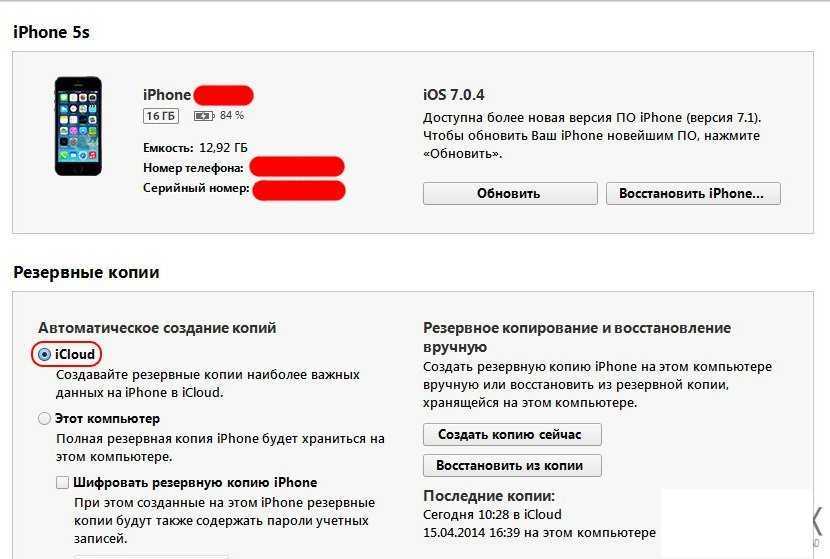 Разблокируйте Apple ID без пароля, обратившись к первоначальному владельцу
Разблокируйте Apple ID без пароля, обратившись к первоначальному владельцу
Часть 4. Используйте режим восстановления для разблокировки Apple ID без пароля
Часть 5. Разблокируйте Apple ID без пароля с помощью ключа восстановления
Часть 6 : Отключить Apple ID через «У вас больше нет iPhone»
Часть 1. Почему ваш Apple ID заблокирован или отключен?
Это катастрофа, что Apple ID заблокирован, но вы забыли пароль или номер телефона. Это распространенная проблема, когда ваш Apple ID заблокирован или отключен. Прежде чем мы узнаем, как разблокировать Apple ID без пароля, давайте узнаем, почему ваш Apple ID заблокирован.
● Apple ID отключается или блокируется, если вы слишком много раз вводите неверный пароль.
● Ваш Apple ID заблокирован по соображениям безопасности. Если вы не можете ответить на контрольный вопрос несколько раз.
● Вы слишком много раз неверно ввели данные своей учетной записи. Apple рассмотрит риск несанкционированного доступа и заблокирует ваш Apple ID.
Итак, как разблокировать заблокированный или отключенный Apple ID? Можно ли разблокировать Apple ID без пароля или номера телефона? Продолжай читать. Далее мы покажем вам 5 методов удаления Apple ID без пароля.
Часть 2. Разблокировка Apple ID без пароля с помощью UkeySoft Unlocker (лучший)
UkeySoft Unlocker — наиболее рекомендуемый способ разблокировки Apple ID без пароля. Почему? Когда вы открываете UkeySoft Unlocker, вы можете найти 2 понятные функции в его интуитивно понятном интерфейсе: разблокировать Apple ID и разблокировать код доступа к экрану. Вы можете своими руками разблокировать Apple ID без пароля , а также блокировку активации iCloud. Обратите внимание, что для этого требуется, чтобы функция «Найти iPhone» была отключена. Кроме того, это также инструмент для удаления экрана блокировки, который поможет вам легко удалить 4-значный / 6-значный код доступа, Touch ID и Face ID на iPhone / iPad, когда вы забыли свой пароль. Кстати, это хороший помощник, когда вы хотите исправить зависание iPhone в режиме восстановления, логотип Apple, черный экран смерти, режим DFU, не отвечающий экран, так как перед удалением пароля экрана необходимо загрузить подходящий пакет прошивки, поэтому вы можно переустановить пакет прошивки, чтобы исправить проблемы с зависанием iPhone.
UkeySoft Unlocker
- Удалить Apple ID и учетную запись iCloud с любого активированного iPad без пароля;
- Удалить экран блокировки с поврежденного, отключенного, заблокированного iPhone/iPad/iPod;
- Разблокировать 4 типа паролей, таких как 4-значный/6-значный пароль, Touch ID и Face ID;
- Разблокировать экран блокировки без пароля с подержанного или бывшего в употреблении iPhone;
- Ваш iDevice не будет отслеживаться или блокироваться предыдущим пользователем Apple ID;
- Несколько простых шагов для снятия блокировки экрана;
- Подходит для всех моделей iPhone, iPad и iPod touch, таких как iPhone 11, iPhone XS, iPhone XS Max, iPhone X, iPhone 8/8 Plus, iPhone 7/7 Plus, iPhone SE/6S/6/5S и т. д. .;
- Полностью совместим с последней версией iOS 13;
Как удалить Apple ID без пароля
Шаг 1. Откройте UkeySoft Unlocker
После завершения установки UkeySoft Unlocker на ваш компьютер он запустится автоматически. Он в основном делится на 2 основные функции. Чтобы разблокировать Apple ID, перейдите к функции «Разблокировать Apple ID».
Он в основном делится на 2 основные функции. Чтобы разблокировать Apple ID, перейдите к функции «Разблокировать Apple ID».
Шаг 2. Разблокировка Apple ID
Главная фишка программы в том, чтобы все было просто. Следуйте инструкциям на экране, просто нажмите кнопку «Пуск», и UkeySoft Unlocker начнет процесс разблокировки Apple ID.
Во время разблокировки необходимо убедиться, что устройство подключено нормально. Это будет длиться несколько секунд.
Шаг 3. Разблокировка завершена
Вскоре вы увидите экран «Успешно удален Apple ID», что означает, что процесс разблокировки Apple ID завершен. Вы можете войти с другим Apple ID.
Часть 3. Разблокируйте Apple ID без пароля, спросив первоначального владельца
Если вам посчастливилось связаться с первоначальным владельцем iPhone, все будет еще проще. Вы можете попросить его удалить Apple ID удаленно.
Шаг 1. Посетите официальный сайт iCloud. com и войдите под своим оригинальным Apple ID и паролем.
com и войдите под своим оригинальным Apple ID и паролем.
Шаг 2. Нажмите «Найти iPhone» > «Все устройства» и выберите целевой iPhone.
Шаг 3. Выберите «Удалить из учетной записи». Если вы хотите восстановить заводские настройки iPhone, вы также можете попросить его нажать «Стереть iPhone» после удаления.
Теперь вы можете связать свой iPhone с другим Apple ID, а также сбросить его.
Часть 4. Использование режима восстановления для разблокировки Apple ID без пароля
Вы также можете попробовать стереть iPhone, используя режим восстановления в iTunes. После сброса вашего iPhone Apple ID также будет удален без пароля.
Шаг 1. Выключите iPhone. Затем откройте iTunes на своем компьютере.
Шаг 2. Подключите устройство к компьютеру с помощью USB-кабеля.
Шаг 3. Переведите iPhone в режим восстановления:
iPhone 8 / X / XS / 11 или новее: нажмите и отпустите кнопку увеличения громкости, а затем кнопку уменьшения громкости. Затем продолжайте удерживать боковую или верхнюю кнопку, пока он не войдет в режим восстановления.
iPhone 7 (Plus): одновременно нажмите и удерживайте боковую кнопку и кнопку уменьшения громкости. продолжайте удерживать обе кнопки, пока он не войдет в режим восстановления.
iPhone 6s и более ранние модели, iPad или iPod touch: одновременно нажмите и удерживайте кнопки «Домой» и «Верхнюю (или боковую)». продолжайте удерживать обе кнопки, пока он не войдет в режим восстановления.
Шаг 4. Теперь iTunes выводит сообщение о том, что он обнаружил iPhone в режиме восстановления. Нажмите «Восстановить».
Часть 5. Разблокировка Apple ID без пароля с помощью ключа восстановления
Другой способ разблокировать Apple ID — использовать ключ восстановления. Apple позволяет пользователям генерировать ключ восстановления, чтобы восстановить доступ к Apple ID или сбросить пароль. Это также хороший способ повысить безопасность вашей учетной записи. Вы можете использовать свой ключ восстановления (сгенерированный 28-значный код), чтобы восстановить доступ к своему Apple ID на iPhone, iPad, iPod Touch или Mac.